De entrada, Twitch es lo suficientemente popular como para rivalizar con YouTube. Y, a pesar de sus muchos intentos, YouTube no ha podido capturar la audiencia de transmisión de juegos en vivo de Twitch. Además, sigue siendo la plataforma preferida para cualquiera que busque transmitir juegos o verlos en vivo.
Asimismo, tiene una aplicación dedicada para Windows 10 y para macOS, pero mucha gente todavía ve Twitch en su navegador. A veces, Twitch no se carga en Google Chrome. Pero te tenemos la solución para que puedas arreglar este problema.
Twitch no se carga en Chrome
De igual manera, es posible que Twitch no se cargue, o que se cargue parcialmente, pero no reproduzca una transmisión. Ahora bien, para corregir este problema, debes intentar las siguientes soluciones.
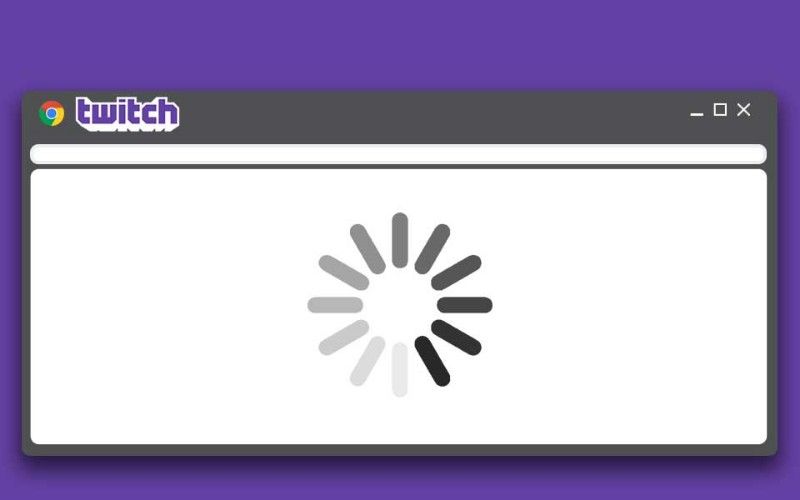
¿Está funcionando Twitch?
Debes visitar la página downforeveryoneorjustme u verifica si en efecto, la plataforma está funcionando. Ahora, si la aplicación web informa que Twitch está funcionando y puedes hacerlo funcionar en otros navegadores, es probable que el problema sea Chrome.
Ahora, si la aplicación te informa que la plataforma está activa, pero no puedes acceder a ella en ningún navegador, es posible que el sitio web esté bloqueado. Además, si crees que tu ISP puede bloquear a Twitch, hay maneras de evitarlo. Del mismo modo, puedes desbloquear sitios web en Chrome con una VPN.
Actualiza Google Chrome para utilizar Twitch
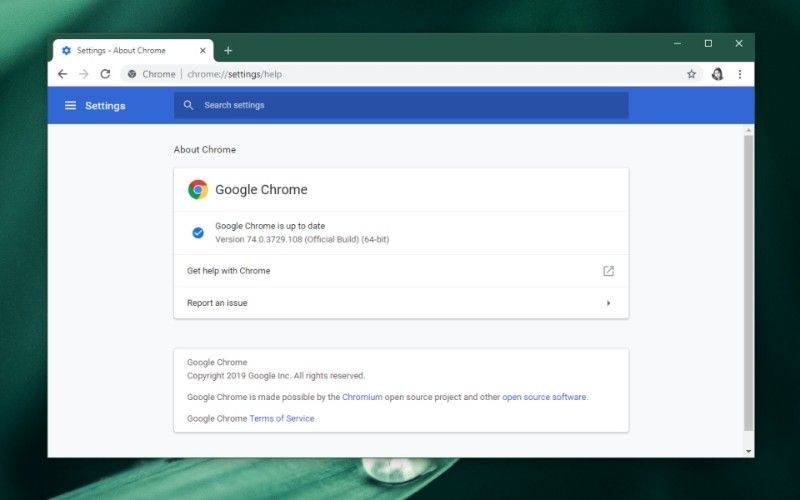
Ahora, comprueba si hay una actualización de Chrome disponible. Debes hacer clic en el botón “Más opciones” en la parte superior derecha. Ahora, ve a “Ayuda” y después a “Acerca de Google Chrome”. Así, se comprobará si hay actualizaciones disponibles. Si hay una actualización disponible, deberías instalarla. Acto seguido, solo te queda reiniciar Google Chrome para completar dicha actualización.
No obstante, no debes utilizar un sistema operativo que ya no sea compatible con Chrome, por ejemplo, Windows 7. Ya que solo recibe actualizaciones de seguridad.
Comprueba las extensiones
De la misma forma, es posible que una de tus extensiones esté bloqueando Twitch. Así que, lo primero que debes hacer es verificar cualquier extensión de bloqueo de contenido. Tales como bloqueadores de anuncios o bloqueadores de ventanas emergentes (pop-up). Debes colocar en la lista blanca estos tipos de extensiones e intenta cargar Twitch de nuevo.
Ahora bien, muchos usuarios informan que Adblock Plus evita que Twitch se cargue, por lo que puedes agregar a la lista blanca el dominio de esta plataforma. Del mismo modo, puedes probar una extensión de bloqueo de anuncios diferente.
Limpia la caché
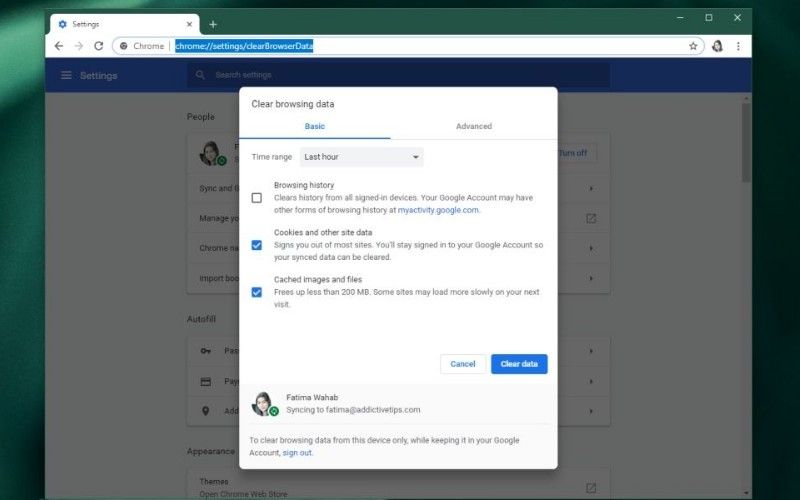
Igualmente, esto casi que equivale a apagar y prender de nuevo tu computadora. Ahora debes borrar la caché de Chrome para ver si funciona. Del mismo modo, puedes probar estas dos cosas:
Primero, debes mantener presionada la tecla CTRL y presionar F5 para volver a cargar Twitch. Si esto no funciona debes hacer lo siguiente.
Como segunda opción, en la barra de URL de Chrome, debes ingresar:
chrome://settings/clearBrowserData
Ahora, debes pulsar la tecla ENTER y después, debes hacer clic en el botón “Borrar datos”. Por si acaso, reinicia Chrome y luego intenta visitar Twitch.
Borra la caché de DNS
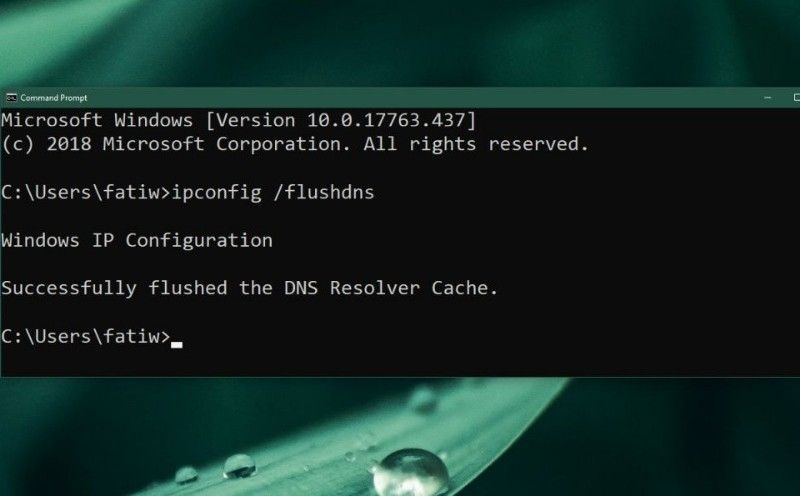
Para ello, debes abrir el símbolo del sistema (CMD) e ingresa lo siguiente:
ipconfig/flushdns
Ahora, debes presionar la tecla ENTER. El comando se ejecutará en segundos. Ahora, reinicia tu ordenador y luego intenta acceder a Twitch desde Chrome.
Restablece las flags de Chrome
Las flags de Chrome son características experimentales que puedes habilitar. Pero pueden interferir con algunos sitios web, particularmente los más complejos como Twitch. Ahora, intenta restablecer todos las flags de Chrome para ver si el inconveniente se soluciona.

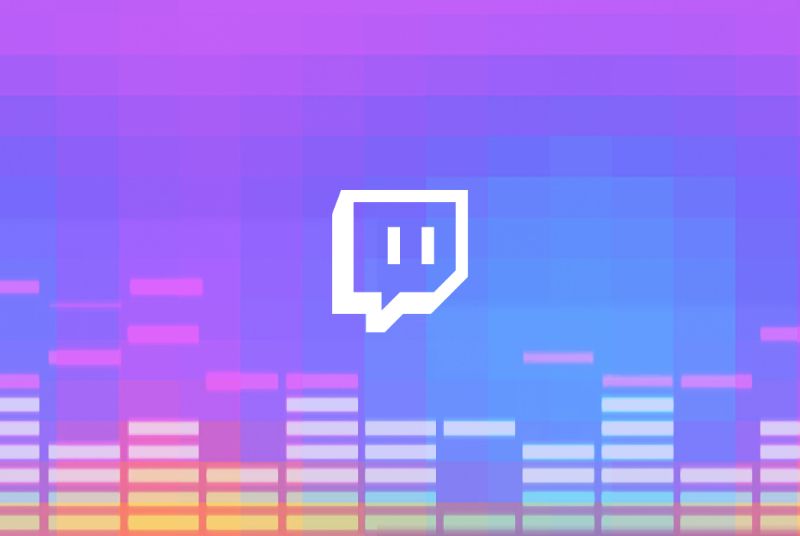
hola,segui todos los pasos de cada una de las opciones y no me funciono,no me djea entrar a twitch y cuando entro desde un linck o desde google no me deja entrar a la pagina,me sale que esta cargando pero no me deja,ayudenme porfavor.
Hola Aurora, cómo te va?
Mira, hay una serie de soluciones a las que puedes ceñirte cuando Twitch no funcione en tu ordenador, y vamos a indicártelas de más a menos probables, para que las revises:
Comprobar que los servidores de la plataforma estén funcionando
Eliminar los datos de navegación de tu navegador
Deshabilitar las extensiones y complementos que podrían estar bloqueando Twitch
Buscar y eliminar malware que podría estar bloqueando Twitch
Si usas una versión experimental de Chrome, pasarte a una estable
Si lamentablemente esto no ha funcionado, mejor descargar el cliente para Windows que han desarrollado sus ingenieros, al cual puedes acceder desde este enlace:
https://www.twitch.tv/downloads
Prueba y dinos qué tal te ha ido con todas estas recomendaciones!
Saludos
puta madre tengo windows 7 pero antes si funcionaba el twitch pero de un dia para a otro decia que la pajuna es peligrosa
que asco
Estamos totalmente iguales, ¿Conseguiste arreglar el error?
Hola Emmanuel, Delta, qué tal?
Tienen problemas con Twitch desde el navegador, pueden intentar lo siguiente:
Comprobar que los servidores de la plataforma estén funcionando
Eliminar los datos de navegación de tu navegador
Deshabilitar las extensiones y complementos que podrían estar bloqueando Twitch
Buscar y eliminar malware que podría estar bloqueando Twitch
Si usas una versión experimental de Chrome, pasarte a una estable
Si lamentablemente esto no ha funcionado, mejor descargar el cliente para Windows que han desarrollado sus ingenieros, al cual puedes acceder desde este enlace:
https://www.twitch.tv/downloads
Prueben y coméntennos qué tal les ha ido con todas estas recomendaciones!
Saludos
LOGRE SOLUCIONAR EL PROBLEMAAAA PORFIIIN